Ako posjedujete Apple uređaj, možda ćete imati problema s reprodukcijom MPEG datoteka. MPEG datoteka je komprimirana audio i video datoteka visoke kvalitete. Međutim, postojat će slučaj u kojem ćete naići na probleme pri reprodukciji ove datoteke na svom uređaju. S tim u vezi, morat ćete hitno transformirati MPEG u MOV na Macu ili putem vašeg uređaja sa sustavom Windows. Srećom, ovaj članak je napravljen da vam pruži najbolje i brze alate za korištenje u misiji pretvorbe.
Dio 1. Zašto pretvoriti MPEG u MOV
QuickTime Video Format ili također poznat kao MOV je datotečni spremnik s videom, zvukom i tekstom. Ova datoteka je pokrenuta za uređaj ovisan o QuickTime Frameworku, jer ju je razvio Apple Inc. Nadalje, to je proširenje za MPEG-4 Part 12 u kojem je također podržana Windows platforma. Uz to, podržava ga i nekoliko media playera, što ga čini pogodnim i za mnoge uređaje. S druge strane, MPEG datoteka koja je poznata ekstenzija MPEG-1 i MPEG-2 je komprimirana datoteka audio i video zapisa. Slično kao i MOV, sadrži vrlo kvalitetan video. Međutim, MPEG je navodno zanemarila Mac platforma kao što su unaprijed instalirani Appleovi Media playeri. S obzirom na to, da biste uživali u takvim videozapisima na svom Mac uređaju, trebat će vam video konverter MPEG u MOV.
Dio 2. Kako pretvoriti MPEG u MOV na Windows i Mac
Ako ste poklonik Applea i imate isti problem kao što je gore spomenuto, možda će vam trebati pomoć ovog najsvestranijeg softvera. AVAide Video Converter je vrhunski softver koji korisnicima pruža ispunjenje njihovog rješenja za pretvorbu. Štoviše, to je vrsta softvera koja će vam se svidjeti zbog mnoštva nevjerojatnih značajki. Ovaj alat vam omogućuje da iz svojih videozapisa napravite vlastite filmove, izradite kolaže, pa čak i komprimirate svoje videozapise.
AVAide Video Converter također je odličan izbor ako želite da vaš posao bude obavljen u kratkom roku. Ovaj alat za pretvaranje MPEG u MOV pretvara 30x brže od običnog alata. Pretvorite svoju datoteku u 300+ različitih formata datoteka bez flote kvalitete. Možete se osloniti na korake u nastavku koji će vas voditi u konverziji.
Korak 1Preuzmite na svoje računalo
Preuzmite i instalirajte softver na svoje računalo. Da biste to učinili, možete kliknuti na donji gumb za preuzimanje.

PROBAJ BESPLATNO Za Windows 7 ili noviji
 Sigurno preuzimanje
Sigurno preuzimanje
PROBAJ BESPLATNO Za Mac OS X 10.12 ili noviji
 Sigurno preuzimanje
Sigurno preuzimanjeKorak 2Prenesite svoje MPEG datoteke
Uvezite svoje datoteke tako da ih odjednom povučete u sučelje. Alternativno, možete kliknuti na Dodaj datoteke gumb koji se nalazi na lijevom gornjem dijelu sučelja.
Savjet: Za brži prijenos, možete prenijeti cijelu mapu u koju se spremaju vaše datoteke za pretvorbu. Samo pritisnite na Dodaj datoteke zatim odaberite Dodaj mapu.
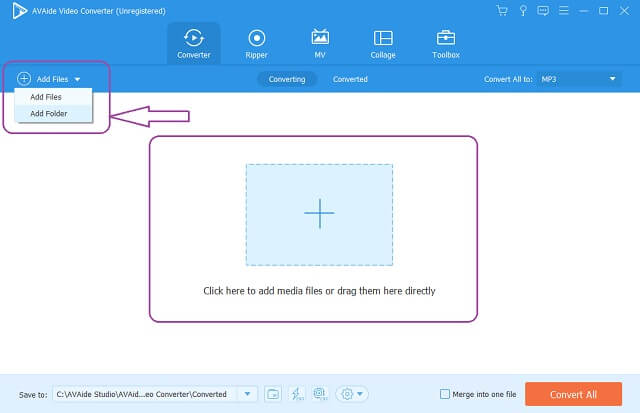
Korak 3Unaprijeđene postavke za MOV datoteke
Za pretvaranje MPEG u MOV. Postavite svoje datoteke na MOV, kliknite na Pretvori sve u , a zatim odaberite željenu razlučivost, to će odrediti koliko će visoka kvaliteta videa biti vaš izlaz. Pojedinačne postavke također su dostupne pritiskom na Strijela gumb na svakoj datoteci.
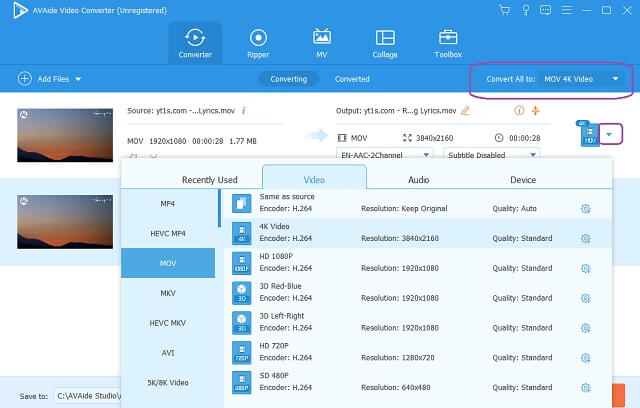
4. korakZapočnite pretvorbu
Za početak pretvorbe možete pritisnuti Pretvori sve gumb koji se nalazi u desnom donjem dijelu sučelja. Pričekajte njegov brzi proces pretvorbe, a zatim provjerite ima li dovršenih datoteka.
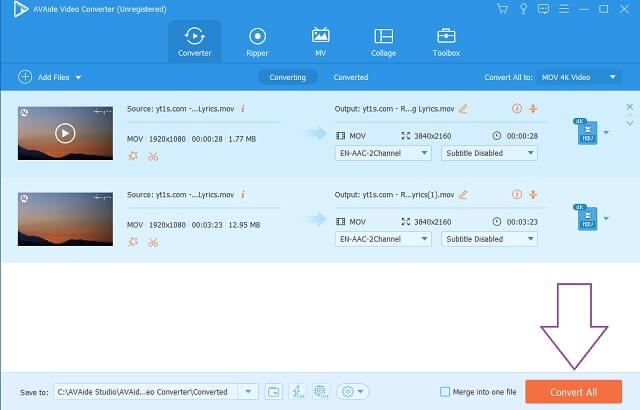
Korak 5Provjerite dovršene datoteke
Nastavite do Pretvoreno karticu za provjeru dovršenih datoteka. Konvertirane datoteke također se pohranjuju na vašem računalu.
Savjet: Kliknite na mapu pored konvertiranih datoteka kako biste izravno locirali odredište datoteke na vašem računalu.
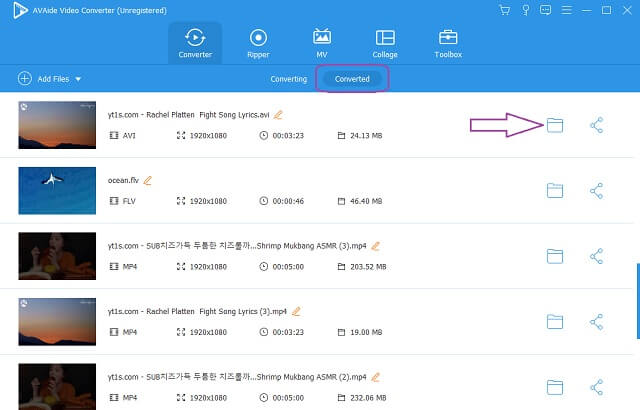
Dio 3. Kako promijeniti MPEG u MOV Online
Transformacija vaših datoteka na mreži također je dobar i praktičan način, sve dok koristite idealan MPEG u MOV konverter online. AVAide besplatni online MOV pretvarač je vrhunski alat kada je riječ o obraćenju. Nadalje, ovaj alat pruža potpuno besplatnu uslugu i dosljedno proizvodi visokokvalitetne rezultate. Za razliku od bilo kojeg drugog online alata, ovaj nevjerojatan AVAide omogućuje transformaciju video datoteka bez dodavanja vodenog žiga. Osim toga, vrlo je zgodno da čak i osoba koja nije tehnička osoba može navigirati. Obavite svoj posao pretvorbe na jednostavan i lak način, a da vam ikakvi oglasi ne smetaju.
AVAide besplatni online MOV pretvarač također je omiljen kod publike jer nudi različite formate datoteka koje možete izabrati. Brzi proces pretvorbe s maksimalnom sigurnošću datoteka i informacija su AVAide-ove naredbe, tako da ne morate brinuti o problemima. Bez ikakvog odlaganja, korake o tome kako pretvoriti MPEG u MOV online navedeni su u nastavku za vašu referencu.
Korak 1Nabavite Launcher na svoje računalo
Udari DODAJTE SVOJE DATOTEKE gumb, a zatim preuzmite pokretač odjednom. U prozoru koji će se pojaviti kliknite na preuzimanje datoteka gumb zatim Otvorena.
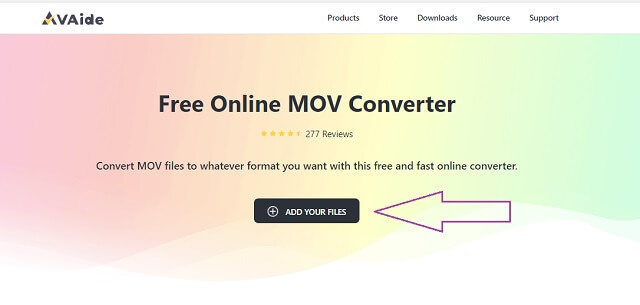
Korak 2Uvezite svoju MPEG datoteku
Učitajte svoje MPEG datoteke nakon preuzimanja pokretača. Udari DODAJTE SVOJE DATOTEKE ponovo gumb za prijenos vaše početne datoteke, a zatim kliknite na Dodaj datoteku gumb na sučelju za dodavanje više datoteka.
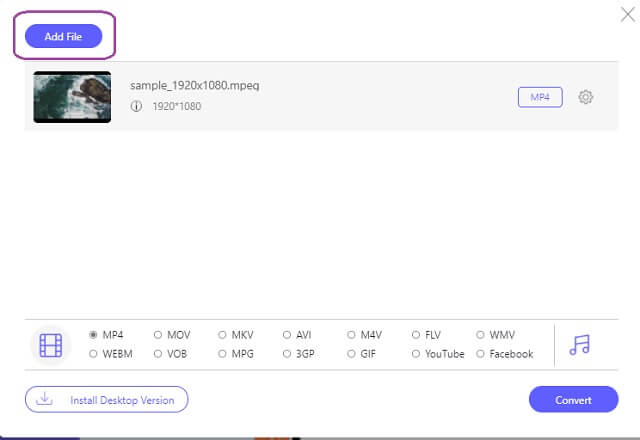
Korak 3Postavite datoteke u MOV
Odaberite format datoteke MOV iz video formata na dnu sučelja.
4. korakZapočnite pretvorbu
Pretvorbu možete započeti odmah nakon postavljanja. Kliknite na Pretvoriti gumb na desnom donjem dijelu sučelja, a zatim pričekajte da se završi trenutni proces pretvorbe.

Savjet: Konvertirane datoteke su već spremljene na vaše računalo. Za lociranje, kliknite na Slika mape datoteke.
- Nudi neograničenu pretvorbu veličine datoteke.
- Super brz proces pretvorbe.
- Nema oglasa na web stranici, za razliku od drugih.
- Nema vodenog žiga na izlazu, za razliku od drugih.
- S ugrađenim alatima za uređivanje.
- Ne može raditi skupne unaprijed postavljene postavke, za razliku od svoje verzije softvera.
- Internet kontingent.
Cloudconvert
Cloudconvert je drugi preporučeni online alat za pretvaranje MPEG u MOV besplatno na Macu. Osim svoje značajke video konverzije, također je opremljen drugim kategorijama konverzije kao što su dokument, e-knjiga, font, slika itd. Ovaj pristupačni online alat podržava do 200+ formata video datoteka visoke kvalitete. U nastavku su smjernice za korištenje ovog alata za pretvaranje MPEG video datoteka u MOV.
Korak 1Prenesite svoju MPEG datoteku nakon što kliknete na Odaberite Datoteka dugme.
Korak 2Odaberite MOV datoteku iz opcija formata pored Do padajući gumb.
Korak 3Udari Pretvoriti crveni gumb za početak pretvorbe, pričekajte da se proces završi, a zatim preuzmite konvertiranu datoteku.
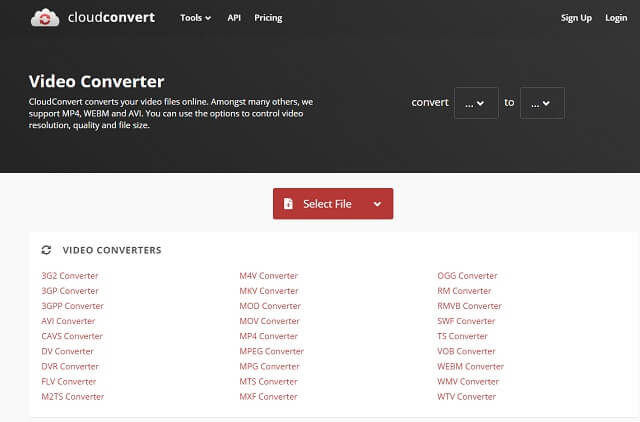
ZamZar
Još jedan popularan online alat koji je također idealan za konverziju je Zamzar. Ovaj alat također nudi dokumente, slike i druge kategorije osim konverzije videa. Međutim, kada je u pitanju besplatna usluga, Zamzar ograničava svoju besplatnu konverziju na samo 50 MB veličine datoteke. U svakom slučaju, u nastavku su koraci kako promijeniti MPEG u MOV pomoću ovog alata.
Korak 1Kliknite na Dodaj datoteke gumb, a zatim prenesite MPEG datoteku.
Korak 2Postavite svoj izlaz u MOV klikom na Pretvoriti u dugme.
Korak 3Konačno, pritisnite Pretvori sada gumb za početak pretvorbe, pričekajte da se proces završi, a zatim preuzmite konvertiranu datoteku.
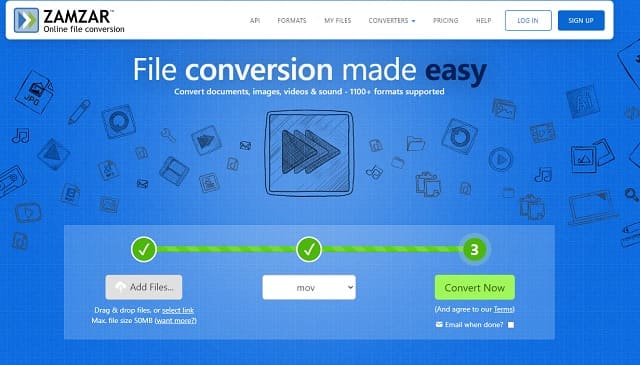
Dio 4. Često postavljana pitanja o MPEG-u i MOV-u
MOV ili MPEG koji je idealan format za moj iPad?
MOV je savršen izbor između MOV i MPEG datoteke.
Jesu li MPEG i MPEG-4 isto? Koje je bolje?
Oni su identični kada je riječ o sadržaju video datoteke visoke kvalitete, ali ne u veličini datoteke. Međutim, općenito gledano, MPEG4 je bolji po veličini i kvaliteti.
Mogu li pretvoriti MPEG u audio datoteku kao što je OGG?
Da, s AVAide Video Converter, savršeno ćete pretvoriti svoj MPEG 4 u OGG datoteku.
Nadamo se da vas je ovaj članak natjerao da odlučite kako AVAide Video Converter ističe se među ostalim alatima za pretvaranje. Doista je pokazao i proizveo izvrstan učinak u usporedbi s drugima. Slobodno ga preuzmite, isprobajte sami i ostanite zadivljeni.
Vaš kompletan video alat koji podržava 350+ formata za pretvorbu u kvaliteti bez gubitaka.
Pretvori u MOV
- Pretvorite MP4 u MOV
- Pretvorite AVI u MOV
- Pretvorite MPEG u MOV
- Pretvorite SWF u MOV
- Pretvorite MTS u MOV
- Pretvorite WEBM u MOV
- Pretvorite M4V u MOV
- Pretvorite FLV u MOV
- Pretvorite VOB u MOV
- Pretvorite MKV u MOV
- Pretvorite WMV u MOV
- Pretvorite DivX u MOV
- Pretvorite F4V u MOV
- Pretvorite MXF u MOV
- Pretvorite 3GP u MOV
- Pretvorite RMVB u MOV
- Pretvorite XviD u MOV




